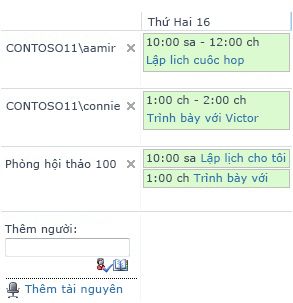Không gian làm việc Nhóm sản phẩm Microsoft 365 được kết nối với các site nhóm SharePoint hiện đại cung cấp lịch dùng chung. Bạn và mọi thành viên trong nhóm của bạn có thể lên lịch một cuộc họp trên lịch nhóm trong Outlook.
Lịch nhóm cho phép bạn xem nhiều lịch cùng một lúc. Ví dụ, một lịch nhóm rất hữu ích khi bạn lên lịch một cuộc họp nhóm, bởi vì bạn có thể thấy sự sẵn sàng của các thành viên nhóm và phòng hội thảo.
Cấu hình lịch làm lịch nhóm
Lưu ý: Để thay đổi thiết đặt lịch, bạn phải có tối thiểu mức cấp phép thiết kế cho site.
-
Trong lịch, trong ruy-băng, hãy bấm tab lịch , rồi bấm thiết đặt danh sách.
-
Bên dưới thiết đặt chung, hãy bấm tên danh sách, mô tả và dẫn hướng hoặc tiêu đề, mô tả và dẫn hướng (tùy thuộc vào phiên bản).
-
Trong phần tùy chọn lịch nhóm , đặt dùng lịch này để chia sẻ lịch biểu của thành viêncó. Điều này cho phép bạn tạo các sự kiện trong lịch với người dự.
-
Nếu bạn muốn sử dụng lịch này cho các tài nguyên được lên lịch, chẳng hạn như phòng hội thảo, cũng như mọi người, hãy đặt Yesdùng lịch này để đặt sẵn cho tài nguyên . Điều này cho phép bạn tạo các sự kiện trong lịch bao gồm các tài nguyên, chẳng hạn như phòng hội thảo.
Lưu ý: Nếu tùy chọn sử dụng đặt trước lịch cho tài nguyên không sẵn dùng, tính năng danh sách công việc nhóm không được kích hoạt cho site. Lưu ý rằng tính năng danh sách công việc nhóm không sẵn dùng trong SharePoint 2013 và các phiên bản mới hơn.
-
Bấm Lưu.
Xem nhiều lịch của người dùng trong lịch nhóm
Lưu ý: Dạng xem được tạo bằng cách sử dụng quy trình sau đây là tạm thời. Mỗi lần bạn làm mới trình duyệt, chỉ có lịch ban đầu sẽ hiển thị.
-
Đi đến lịch nhóm và bấm vào tab lịch trong ribbon.
-
Trong ruy-băng, trong nhóm phạm vi , bấm nhóm ngày hoặc nhóm tuần.
-
Trong phần Thêm người, hãy nhập tên của người hoặc nhóm lịch mà bạn muốn xem, rồi bấm vào biểu tượng kiểm tra tên. Bạn cũng có thể bấm vào biểu tượng duyệt và tìm kiếm người hoặc nhóm.
Sau đây là ví dụ về lịch nhóm được tạo bằng cách sử dụng quy trình trước đó.